- חלק ממשתמשי Windows 10 התלוננו כי הם מקבלים את שגיאת קטע רשומת הקבצים אינו קריא בעת גישה למחשב האישי שלהם.
- סוג זה של שגיאה בדרך כלל מתרחשת אם הכונן הקשיח פגום או נכשל, לכן הקפד להשתמש ב- d אמיןכלי התאוששות.
- עליך לשכפל את הכונן הקשיח לכונן חדש על מנת להציל את הקבצים שלך.
- תוכל גם לבצע סריקת chkdsk ממצב בטוח על ידי ביצוע המדריך שלנו להלן.

תוכנה זו תשמור על מנהלי ההתקנים שלך, ובכך תשמור עליך מפני שגיאות מחשב נפוצות ותקלות חומרה. בדוק את כל הנהגים שלך כעת בשלושה שלבים פשוטים:
- הורד את DriverFix (קובץ הורדה מאומת).
- נְקִישָׁה התחל סריקה למצוא את כל הנהגים הבעייתיים.
- נְקִישָׁה עדכן מנהלי התקנים כדי לקבל גרסאות חדשות ולהימנע מתקלות במערכת.
- DriverFix הורד על ידי 0 קוראים החודש.
בעיות במחשב יכולות להופיע פעם אחת, ובעוד חלק מהבעיות פשוט מעצבנות, אחרות חמורות יותר. משתמשים דיווחו קטע רשומות הקבצים אינו קריא שגיאה מופעלת חלונות 10.
שגיאה זו מופיעה בדרך כלל אם שלך דיסק קשיח נכשל, אך ישנם מעט פתרונות שתוכל לנסות על מנת לשמור את הקבצים שלך.
מה לעשות אם פלח רשומות הקבצים אינו קריא
פתרון 1 - שיבט את הכונן הקשיח לכונן חדש
אם אתה מקבל קטע רשומות הקבצים אינו קריא שגיאה, המשמעות היא שהכונן הקשיח נכשל. על מנת להציל את הקבצים שלך, מומלץ לשכפל את הכונן הקשיח הנוכחי. לשם כך תזדקק לכונן קשיח חדש ולתוכנת שיבוט כוננים קשיחים.
פרגון גיבוי ושחזור של פרגוןהיא אחת האפשרויות הטובות ביותר למשימה זו, מכיוון שיש לה יותר תכונות, כולל שיבוט לדיסק בעל קיבולת קטנה יותר על ידי אי הכללת קבצים אם אין מספיק מקום.
לאחר שיבוט הכונן הבעייתי, השתמש בכונן החדש ובדוק אם הקבצים שלך עדיין זמינים. משתמשים דיווחו כי כל הקבצים והיישומים שלהם זמינים לאחר שיבוט הכונן, לכן הקפד לנסות פתרון זה.
עלינו להזכיר שחלק מהקבצים שלך עלולים לאבד לצמיתות בגלל הנזק בכונן הקשיח. זה לא פיתרון אוניברסלי, אבל זה אמור לעזור לך להציל את הקבצים שלך מהכונן הקשיח הבעייתי.
- קרא גם: 5 כלי התוכנה הטובים ביותר לשיבוט Windows 10
פתרון 2 - בצע סריקת chkdsk ממצב בטוח
מצב בטוח הוא חלק מיוחד של Windows שעובד רק עם תוכניות ומנהלי התקנים המוגדרים כברירת מחדל, ולכן הוא מושלם לפתרון בעיות. לדברי משתמשים מסוימים, אתה יכול לתקן קטע רשומות הקבצים אינו קריא שגיאה פשוט על ידי כניסה למצב בטוח וביצוע chkdsk לִסְרוֹק.
כדי להיכנס למצב בטוח, עליך לבצע את הפעולות הבאות:
- התחל את חלונות כרגיל.
- לאחר הפעלת Windows, פתח את תפריט התחל.
- לחץ על כּוֹחַ לַחְצָן. החזק את מִשׁמֶרֶת מפתח על שלך מקלדת ולבחור איתחול מהתפריט.

- המחשב האישי יופעל מחדש כעת. לאחר שהמחשב יתחיל, בחר פתרון בעיות> אפשרויות מתקדמות> הגדרות הפעלה. לחץ על איתחול לַחְצָן.
- לאחר שהמחשב יופעל מחדש, תראה רשימת אפשרויות. בחר גרסה כלשהי של מצב בטוח על ידי לחיצה על הכפתור המתאים.
אם אינך יכול כלל לבצע אתחול ל- Windows 10, תוכל גם להיכנס למצב בטוח על ידי הפעלה מחדש של המחשב מספר פעמים במהלך תהליך האתחול.
לאחר שהמצב הבטוח מתחיל, עליך להתחיל שורת פקודה על מנת להריץ chkdsk. זה די פשוט ותוכלו לעשות זאת על ידי ביצוע השלבים הבאים:
- ללחוץ מקש Windows + X לפתוח תפריט Win + X. בחר שורת פקודה (מנהל מערכת) מהתפריט.
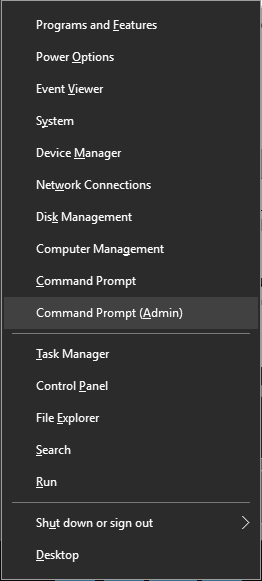
- מתי שורת פקודה מתחיל, נכנס chkdsk C: / R ולחץ להיכנס להפעיל אותו. מכיוון שאתה משתמש כרגע בכונן C שלך, תישאל אם ברצונך להפעיל מחדש את המחשב על מנת לבצע את הסריקה. ללחוץ י והפעל מחדש את המחשב האישי. המתן לסיום ה- chkdsk ואל תפריע לו.
לאחר סיום הסריקה של chkdsk, אתה אמור להיות מסוגל לגשת ל- Windows 10 ולגבות את הקבצים שלך. אם הבעיה עדיין נמשכת, תוכל להוריד אותה GParted Live, צור כונן USB אתחול והפעל את המחשב ממנו.
כעת עליך להשתמש בכלי ליצירת תמונה של הכונן שלך לגיבוי. לאחר מכן, תוכל לנסות לתקן את הכונן באמצעות כלי פורמט ברמה נמוכה כגון ארקוניס תמונה אמיתית אוֹ כלי לפורמט HDD ברמה נמוכה.
- קרא גם: כיצד להעביר את Windows 10 לכונן קשיח חיצוני
פתרון 3 - חבר את הכונן הקשיח למחשב אחר
קטע רשומות הקבצים אינו קריא שגיאה מופיעה בדרך כלל אם משטח השדה של הכונן הקשיח נשרט. למרבה הצער, אין שום דרך לתקן נזק פיזי בכונן הקשיח. עם זאת, זה לא אומר שהקבצים שלך אבדו.
אתה עדיין יכול להציל חלק מהקבצים שלך על ידי חיבור הכונן הקשיח למחשב עובד. אתה יכול לעשות זאת על ידי חיבור הכונן הקשיח באופן פנימי או באמצעות מתחם הכונן הקשיח.
לאחר חיבור הכונן, אתה אמור להיות מסוגל לגשת אליו ולהעתיק את כל הקבצים החשובים שלך. לאחר ביצוע גיבוי, תצטרך להשיג כונן קשיח חדש ולהתקין עליו את Windows 10. כעת תוכלו להעביר את הקבצים לכונן קשיח חדש ולהמשיך במקום בו הפסקתם.
חלק מהמשתמשים מציעים גם כן לרכוש כונן קשיח חדש והוסף אותו למחשב האישי שלך. כעת עליך להתקין את Windows 10 בכונן קשיח חדש. לאחר שתעשה זאת, פשוט העתק את כל הקבצים החשובים מהכונן הנכשל לכונן החדש.
- קרא גם: 14 התוכנות הטובות ביותר לבדיקת בריאות HDD למשתמשי מחשב
פתרון 4 - השתמש בכלי לשחזור נתונים
אם יש לך בעיות עם קטע רשומות הקבצים אינו קריא שגיאה, ייתכן שתוכל להציל את הקבצים שלך באמצעות תוכנת שחזור נתונים.
MiniTool ShadowMaker Pro Ultimate היא אחת האפשרויות הטובות ביותר לשחזר נתונים שאבדו עקב כונן קשיח פגום, קריסת תוכנה, זיהום מעוצב או וירוס ומסיבות לא ידועות אחרות.
לאחר שחזור הקבצים באמצעות כלים אלה, פשוט פרמט מחדש את הכונן שלך ותוכל להשתמש בו שוב. עלינו להזכיר שזה רק פיתרון זמני. אם השגיאה נגרמת על ידי נזק פיזי בכונן הקשיח, תיתקל בשגיאה זו שוב או שהכונן הקשיח ייכשל לחלוטין.
כדי למנוע את זה, אנו ממליצים לך להחליף את הכונן הקשיח הנכשל בכונן חדש.
קטע רשומות הקבצים אינו קריא שגיאה מתרחשת בדרך כלל אם הכונן הקשיח פגום או נכשל. מכיוון שאין דרך לתקן את הנזק הפיזי בכונן הקשיח, אנו ממליצים לך לגבות את כל הקבצים החשובים ולהחליף את הכונן הבעייתי.
![OneDrive תקוע במסך מחפש שינויים? [תיקון מלא]](/f/98eaf00070d3253893b775cd0a6695a0.jpg?width=300&height=460)

